最近、新しく弾速計を導入したので紹介します。
今回、紹介するのはACETECH AC6000BTという弾速計です。
今まで使っていたXcortech X3200 MK3がボロくなってきたのと、本製品はBluetooth対応とのことで導入してみました。
Xcortech X3200 MK3はこちらで紹介しています。

X3200 Mk3の時も説明しましたがカスタムの必需品です。カスタムする人は必ず持っていなければならない物です。
しつこいようで申し訳ないのですがホップパッキンだけ、バレルだけのようなライトカスタムでも初速は変化するので少しでもカスタムするのならば必要になります(法令厳守)。
また最近でも稀にですが海外品で法規制を超えているものが混じっていたりするので海外製品が好きな方も持っておきたいです。
まず、箱、内容物の確認から紹介していきます。
箱出し、内容物
まず購入して届いた状態です。

意識していませんでしたが折りたたみの3脚が付属しているものを買いました(来るまで気付かなかった)。
箱を開けます。

海外製品なのに梱包が丁寧です。
次に内容物を並べてみました。

・本体
・取扱説明書
・3脚
・センサー保護フィルム
・USB充電ケーブル
かなり豪華です。
一つずつ見ていきます。本体がリチウムイオンばテリーで動くので充電用のUSBケーブルが付いてきます。

次です。

説明書です。Xcortechさんのものとは異なってかなりわかりやすい内容で親切です。
次です。

センサーの防止用の透明フィルムが入っていました。なかなか親切なもので大雨は対応できないと思いますがサバゲーができるレベルの雨、湿気には対応できそうです。
取り付けは後ほど紹介します。
最後に三脚です。

個人的に使い所がよくわからないので評価できないのですが、必要最低限の仕事はしてくれそうです。
次に外観を見ていきます。
外観と外形寸法
まずは正面から見ていきます。

以前に紹介したX3200に対して横、縦のそれぞれが10mmくらい大きくなった感じです。
次に上面です。

かっこよくメーカーロゴが入っています。以前に紹介したX3200に対して20mmほど長くなっています。
次にサイドです。

下側には足がついており、弾速計を置く際に安定するようになっています。ただ弾速計を平らな所に置くことがあるのかは疑問です。
背面です。

背面にはUSB充電用の端子があります。
ここで興味深いのがX3200の測定部は立方体だったのに対して本製品は円柱型です。測定に使う光の特性、光学センサーを考えると円柱型の方が効率良く測定できる気がします。
次に下側です。

3脚用のネジ穴と電源ボックスがついています。電池はLi-ion 18650を使用しており、替わりに同サイズの単三電池では動かないと思います。
電池代が掛からないのは良いのですが、いざって時に電池切れの時にすぐに使いたい場合は困るかもしれません。その点で言えば単3電池2本で動くX3200のが便利かもしれません。
電池です。

白いシートを外して充電すれば使えます。
また、この電池がダメになってもAmazonとかで探せば同様のモノが手に入ると思います。なので失くしたり、電池が壊れても大丈夫です。
最後に計測部の寸法です。

弾速測定部の入り口はアルミ製で丈夫です。弾が当たっても凹むことはあると思いますが割れはしません。
ただし液晶画面が近いので注意した方が良いと思います。
最も日本では銃口を円筒部に少し入れながら測定することがほとんどだと思うので、破損の心配はないと思います。
ここから付属品を装備させてみます。
まずは防水シートです。付属のフィルムを丸めて計測部に入れます。

次に付属の3脚を開きます。

これに本体を取り付けて完成です。

次に機能を紹介していきます。
機能
まずは電源ボタンを押して起動させます。

操作系はゲーム世代に扱いやすい十字キーと電源件エンターボタンで操作します。
この状態で十字キーの右を押すと次の画面に遷移します。

ここからさらに右を押すとメニュー画面が出てきます。

ここから調整したい項目にカーソルを合わせていきます。
まずは弾の重量設定です。
弾の重量設定(AMMO設定)
弾の重量設定はAMMOと書かれている項目を選択します。

これでエンターを押すと次の画面に遷移します。

デフォルト状態だと0.2g、02.5g、0.43g、0.45g、0.88gの6mmが選択できます(デフォでは0.2g 6mmが設定されています)。
しかしながら0.43g以上の重さはあまり一般的ではないので使えません。ですがこの製品は弾の重量、直径を指定することができます。
つまりマルシン愛好家にとって困る8mm弾の計測もできるという優れものです。
一例だけ紹介すると、まず適当なNoにカーソルを合わせます。

カーソルを合わせたら右ボタンを押します。

カーソルが重さの桁の部分に移動するので好みの重量にします。
私は0.28gと入力しています。
さらに右ボタンを押します。

そうすると弾の直径も変更できます。なので8mmユーザーでも使えるという優れものです。
しかしながら私は6mmなのでそのままです。
こんな感じで各Noを自分が使う弾の重量に設定し直しました。

設定が終わったらEXITに合わせてエンターボタンを押します。これは他の項目でも同じです。
基本的にサバゲーで使うのが0.28gまでで、それ以上の重さは射撃大会などのスペシャルな時だけというのが多いと思います。
さらに素晴らしい機能が本製品は付いていて測定画面から直接、使用弾を設定から選ぶことができます。
まず測定画面です。

この画面で左ボタンを押すとAMMOのところにカーソルが表れます。

この状態で上下ボタンを押すと弾の種類を変更できます。

かなり便利な機能です。
次に測定結果の単位を調整します。
単位、UNIT
単位は英語でUNITなのでUNITOにカーソルを合わせます。

ここでエンターを押すと次に画面に遷移します。

単位系はデフォの状態でMKS単位(馴染みのある単位)になっているので、触らなくても大丈夫です。
唯一、触るとしたらROFのサイクルでRPS(発/秒)からRPM(発/分)に変更できます。
他のはfeet、yard、pondに変わるだけです。
自動電源OFFの設定
次は自動電源OFFの設定でAPOという項目で設定できます。

ここでエンターを押すと次の画面に遷移します。

ここで自動電源OFFまでの時間を1〜99分まで設定できます。
APOの下の項目はUSBから電源をとっている時に自動電源OFFを有効、無効にするかが選べます。
次は画面の輝度調整です。
画面の輝度調整
画面の輝度調整はBRITGHTNESSで設定できます。

カーソルを合わせてエンターを押すと次の画面に遷移します。

ここはお好みで設定するのが良いと思います。またデフォでも十分に明るいので変えなくてもいいと思います。
ブルートゥース機能
最後に本製品の特徴であるブルートゥース機能の紹介です。
まず予めACETECHさんからアプリをダウンロードして開きます。
そうすると本体とリンクさせるかどうかを聞かれるのでリンクさせます。

製品をタップしてリンクさせると次の画面に遷移します。

ここで各項目をタップすると本体で設定したのと同じように各設定を変更できます。
例えば三みたいなところをタップします。

ここで弾薬設定をタップします。

こんな感じでアプリでも設定できるので便利です。
弾速の測定
ここから実際に測定していきます。
まずは測定画面です。

この状態で右ボタンを押すと次の画面に遷移します。

これはどちらの画面の状態でも測定できます。
測定はX3200のレビューで使ったVFC MK18 mod.1 AEGのハイサイクルカスタムです。

セミオートで何発か測定してみました。

画面を変えてみます。

時系列でデータが出るのと平均、上限、下限が出てくるので便利です。
さらにアプリの方を見ていきます。

同様のデータが出てきます。
さらにグラフ機能を使うと

サイクル、初速のバラツキが可視化されます。
次にフルオートでサイクルを測定してみます。

フルオートは少し長めに撃ち続けないと正確なサイクルは計測できないようです。短射だとサイクルが低めに測定されます。
スペック的には25発/秒で作ったエアソフトですが3〜4発程度での測定だとサイクルが15、6発/秒に落ちるようです。
アプリです。

グラフです。

こんな感じで非常に便利に測定できます。
まだ使い始めなので、このデータやグラフを活用できていませんが少しづつ考えながら使っていきたいと思います。
VFC MK18 mod.1 AEGのハイサイクルカスタムも紹介していますので良かったら覗いてみてください。

まとめ
X3200の紹介同様に良い点、悪い点や癖などを紹介したいのですが使い始めで実体が掴みきれていないので少し使い込んだら追記します。
現時点でのデータではXcortech X3200 MK3よりおおよそで1〜1.5m/sほど初速が高めに出るようです。
どちらが正確なのかはわからないので厳しめに管理したいので本製品のデータを正として使っていきたいと思います。
また様々な視点からデータが見えるので、カスタムの結果として新しい性能評価項目をながら進めていくと面白いかもしれません。
特に初速やサイクルのバラツキが見やすいので、バラツキに着目してカスタムするのに使えるかもしれません。
ここまで誉めてきましたが欠点もあります。
まず高いです。流石に高機能だけあって高価になっていて実勢価格でも安くとて一万円くらいします。
次に少し大きくて重いです。気になるほどではありませんがXcortech X3200 Mk3のがコンパクトです。
最後に電池が専用のLi-ionなので電池切れで速攻で使いたい時は電源を探すしかありません。X3200は単三電池なのでその辺で購入すればいざという時も使えます。
なので結論としてはじっくりと家でカスタムをしていくなら本製品がお勧めで取り敢えず計測できれば良い方はXcortech X3200 Mk3のがコスパが良いと思います(Xcortechは実勢で安いと五千円くらい)。

もし弾速計の購入を考えている方の参考になれば幸いです。
・ACETECH AC6000BT
高価ですが高機能でじっくりカスタムする人にはおススメです。
・ACETECH AC6000BT 三脚付き
三脚は使わないと思いますが一応、紹介します。
・Xcortech X3200 MK2 クロノグラフ
Amazonでも5300円くらいで売っていて安いです。これでも十分です。コスパ最強だと思います。
・Xcortech MK3 クロノグラフ 3脚付き
+500円で3脚が付属しているものもあります。個人的には3脚の使い所がないので安い方が良いかと。
個人的なお勧めで私はエアソフト本体やパーツ関連の多くをアマゾンのプライム会員に入って購入しています。
意外と本体、パーツ共にラインナップが充実していて最安値では無いもののそこそこの低価格で安定的に購入できるので重宝しています(小物だと買いに行くのがめんどくさいので重宝)。
多くの商品が配送料無料、お急ぎ便無料になり速ければ次の日に到着します。さらに会員になると映画、アニメ、音楽、書籍なども多くの作品がフリーで見れます。
月間プランだと月600円からで年間プランだと年で5900円でかなりのお得で会員は対象商品購入(エアソフト関連も大抵、対象になっている)でポイントが還元されます。
まずは無料体験からお勧めします。






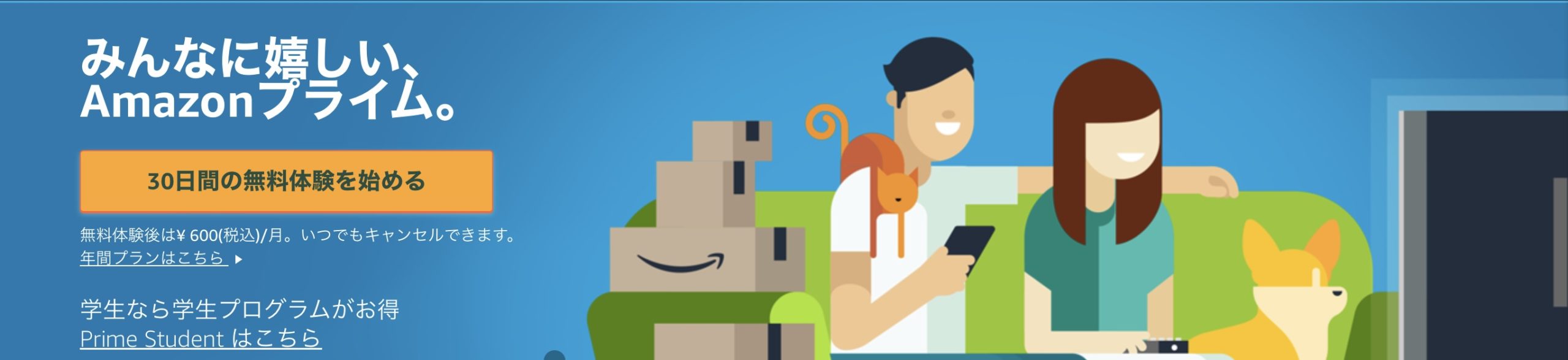

コメント